削除したメール復元も?データ復旧ツール「Recoverit」レビュー

大切なデータの紛失や誤削除が起こって困ったことはないでしょうか?
例えば大切なメールを誤って削除してしまったり、削除した記憶がないのに紛失してしまうなど、誰でも一度は大切なデータが消え涙を飲んだことがあるかと思います。
目次
1. 削除したメールは復元できる?
特にメールが消えてしまい困る方は多いようです。プライベートでのメール、仕事での重要なメールなど、大切なメールが消えてしまうと焦りますよね。このような場合の復元について見ていきましょう。
Gmail の場合
Gmail でメールを削除してしまった場合、ゴミ箱にあるメールであれば復元することが可能です。
パソコン版の場合であれば、画面左メニューにある[ゴミ箱]を選択し、復元したいメールにチェックを入れます。チェックをしたら、画面上部の[移動]アイコンから[受信トレイ]を選択してください。
![[移動]アイコンから[受信トレイ]を選択](https://www.iscle.com/wp-content/uploads/2023/04/gmail-del-recoverit-1.png)
スマホの Gmail アプリの場合も同様に、[ゴミ箱]から復元するメールを選択し、画面右上にある[︙]から[移動]>[メイン]で復元可能です。
もし[ゴミ箱]に目的のメールが無い場合は[迷惑メール]に入ってしまっていないか確認してみましょう。
[ゴミ箱]と[迷惑メール]のメールは、30日後に自動的に完全削除されるようになっています。完全削除されてしまった場合は復元することができないので注意してください。
Outlook などの場合
Gmail のようなクラウド上(インターネット上)にデータを保存しているタイプと異なり、パソコンなどご自身の端末内にデータを保存している場合は復元ソフト/復旧ソフトを使用することで、消えてしまったメールデータを取り戻せる可能性があります。
データ復旧ソフトは様々なものが存在しますが、今回は Wondershare 社の Recoverit(リカバリット)を特徴や機能、使い方、価格プランなどを含めてレビューしていきます。
>Recoverit の公式ページへ
また Gmail の削除や復元については Wondershare のページでも詳しく紹介されていますので、気になる方はご覧になってみてください。
>Gmailの削除や復元する方法を解説
2. Recoveritの概要と特徴
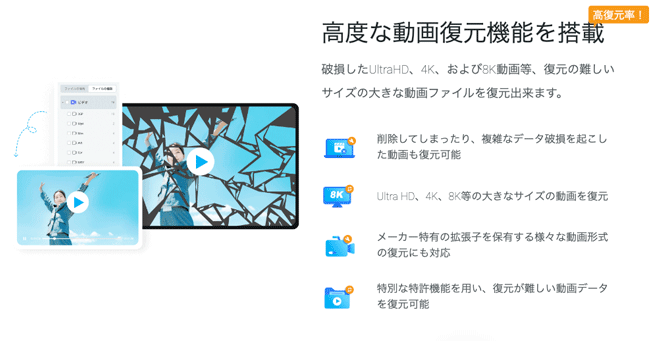
Recoverit は Wondershare 社が開発したデータ復旧ソフトウェアで、データ紛失や誤削除されたデータを効率的に復元できます。Wondershare は、世界中で愛用者がいる Filmora(フィモーラ)など様々なツールを提供しており、創業は2003年の老舗企業です。
また Recoverit は Windows と Mac に対応しており、シンプルな操作でデータ復旧ができることが特徴です。パソコンだけでなく、HDD・SDカード・外付けハードディスク・USB 等のあらゆる外部メディアにも対応しています。さらに、写真・動画・オーディオ・メール・ドキュメントなど、多種多様なデータフォーマットを復元することが可能です。
3. Recoveritの機能
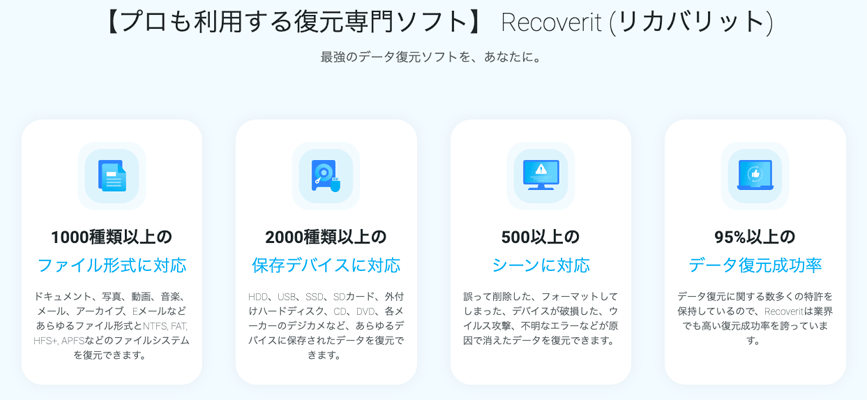
では、具体的にどのような種類のファイルやデータを復旧できるのかご紹介していきます。
3-1. データ復旧の種類
さまざまな場面でのデータ紛失に対応しています。主なデータ復旧の種類は下記の通りです。
【誤削除】
誤ってファイルを削除したり、ゴミ箱を空にしたりした場合でも復元できます。
【フォーマット】
間違ってデバイスをフォーマットしてしまった場合や、フォーマットが必要になるエラーが発生した場合もデータを回復することができます。
【パーティションの損失】
パーティションが誤って削除されたり、リサイズやマージの際にデータが失われたりした場合にもデータを復旧できます。
【ウイルス感染】
ウイルスやマルウェアに感染し、データが損傷したり削除されたりした場合でもデータを回復することができます。
【システムクラッシュ】
オペレーティングシステムの障害やクラッシュによりデータがアクセスできなくなった場合も復旧可能。
【デバイスの故障】
物理的または論理的な故障によりデータが失われた場合もデータを回復することができます。ただし、物理的故障の場合はデバイスそのものの修理が必要な場合もあります。
3-2. 復旧可能なデータ
多種多様なデータタイプとフォーマットに対応しており、様々な種類のデータを効果的に復元できます。公式サイトによると、1000種類以上のファイル形式に対応しているとのことです。
【ドキュメント】
テキストファイル、ワード、プレゼンテーションなど、一般的なドキュメントファイルを復元できます。対応フォーマットには、DOC/DOCX、XLS/XLSX、PPT/PPTX、PDF、TXT、RTFなどがあります。
【写真・画像】
デジタルカメラやスマホで撮影された写真や画像ファイルを復元できます。対応フォーマットには、JPG/JPEG、PNG、GIF、BMP、TIFF/TIF、RAWなどがあります。
【音楽・音声】
MP3、WAV、WMA、AAC、FLACなどの音楽ファイルや、録音された音声ファイルを復元できます。また、端末に保存されていたポッドキャストやオーディオブックのファイルも復元可能です。
【動画】
一般的な動画ファイルフォーマットを復元できます。対応フォーマットには、MP4、AVI、MOV、WMV、FLV、MKV、3GPなどがあります。また、デジタルカメラやスマホで撮影されたビデオクリップも復元できます。
【メール】
削除されたメールファイルやアーカイブを復元できます。対応フォーマットには、PST、EML、EMLX、MSG、MBOXなどがあります。
【その他のファイル】
その他、ZIP、RAR、HTMLなどのファイルが復元可能です。
3-3. 復旧可能なデバイス
様々なストレージデバイスに対応しており、幅広いデバイスでのデータ復旧が可能です。

【内蔵ハードディスク(HDD/SSD)】
Windows および Mac の内蔵ハードディスクからデータを復旧できます。また、SATA、SCSI、IDE、SASなどの様々なインターフェースに対応しています。また、HDDとSSDの両方のタイプのディスクに対応しています。
【外付けハードディスク】
外付けハードディスクからのデータ復旧にも対応しています。USB、Thunderbolt、FireWireな どの一般的な接続方法に対応し、各種ブランドの外付けハードディスクでデータ復旧が可能です。
【USB フラッシュドライブ】
USB メモリスティックやフラッシュドライブからデータを復旧できます。一般的なブランドや容量の USB フラッシュドライブに対応しています。
【メモリカード】
SD カード、microSD カード、CF カード、XD カード、MMC カードなどの各種メモリカードからデータを復旧できます。また、様々なブランドや容量のメモリカードに対応しています。
【その他】
デジタルカメラ、スマホやタブレット端末(Android および iOS)からのデータ復旧にも対応しています。
4. Recoveritの使い方
次に Recoverit を使うための手順を簡潔にご紹介していきます。
4-1. インストール方法
Wondershare 公式サイトからダウンロードを行ってください。
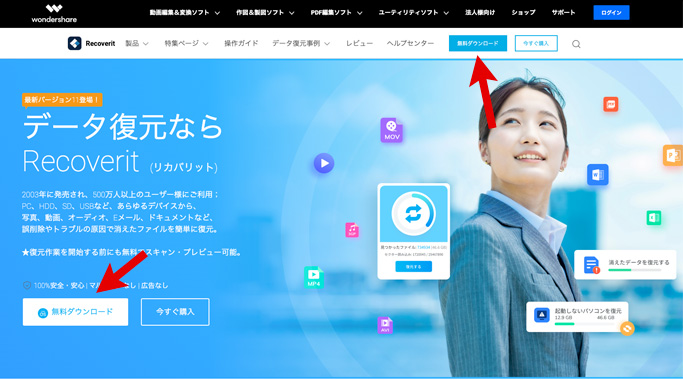
ダウンロード後、表示されるインストール手順に従ってインストールを完了させます。
4-2. データ復旧手順
3ステップで簡単にデータを復元できます。
Recoverit を起動し、復旧対象のデバイス(データを保存してあった端末やSDカードなど)を選択します。
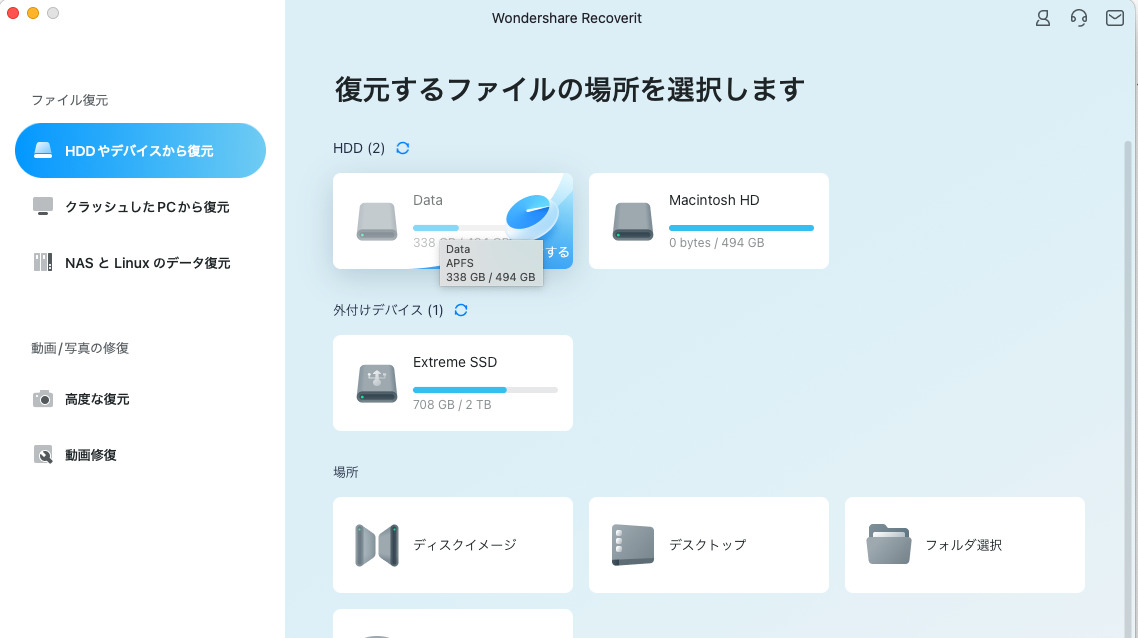
スキャンボタンをクリックして、デバイスのデータをスキャンします。スキャンが完了すると、復元可能なファイルの一覧が表示されます。
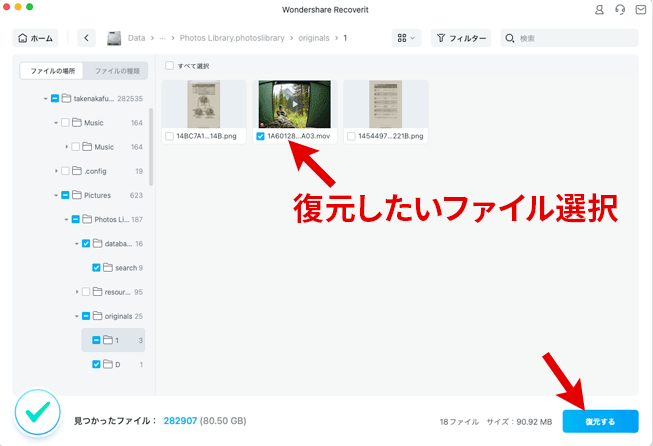
復元したいファイルを選択し、復元ボタンをクリックしてデータを復元します。必要に応じて、プレビュー機能を利用してファイルの内容を確認することが可能です。すごく簡単ですよね!
有料版になりますが、[高度な復元]や[動画修復]機能により、復元できても再生できなかった動画ファイルを修復できたりします。
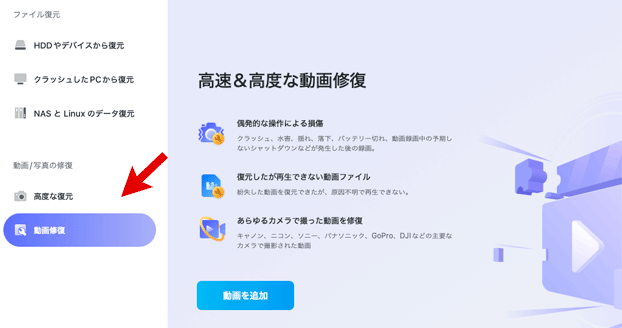
5. 使いやすさや安全性、サポートについて
Recoverit は使いやすさ、安全性、サポートの面でも優れたデータ復旧ソフトウェアとして評価されています。
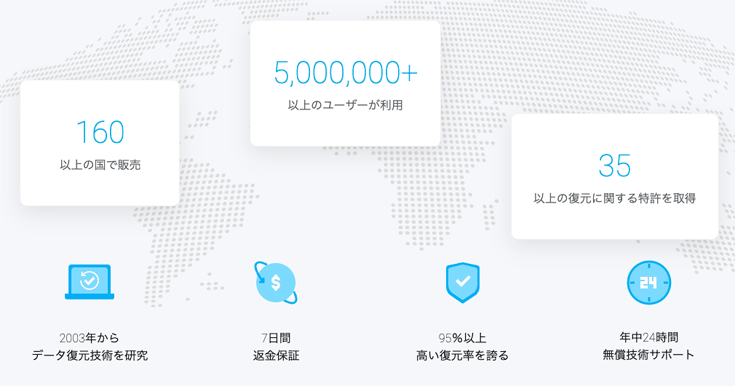
【使いやすさ】
直感的な操作画面とシンプルな操作で復旧できます。また、データ復旧の過程でファイルのプレビュー機能があり、必要なファイルを選択して復元することができます。このような使いやすさにより、初心者から上級者まで幅広いユーザーが利用できるツールです。今まで様々な復旧ツールを使用してきましたが、その中でも Recoverit はかなり使いやすいと思います。
【安全性】
復旧ツールを使用することで、より問題が悪化したりデータ損失が大きくなるのではないかと不安な方もいるでしょう。Recoverit はデータの安全性を重視しています。データ復旧中に元のデータを上書きしないため、データの損失や損傷のリスクを最小限に抑えることができます。また、ウイルスやマルウェアから保護された環境で動作し、データ復旧中のセキュリティも確保されています。
【サポート】
充実したサポート体制を提供しています。公式サイトには FAQ や解決策、使い方ガイドなど、さまざまな情報が揃っており、ユーザーは問題や疑問を解決するためのリソースを簡単に見つけることができます。例えば公式の YouTube チャンネルでも様々な情報が公開されています。
6. Recoveritの価格とプラン
Recoverit は以下の4つのプランが用意されています。
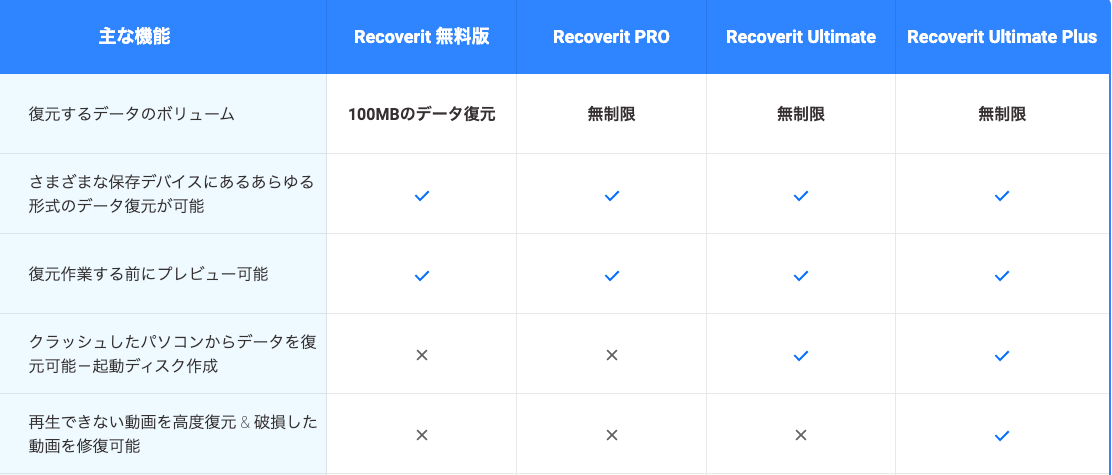
無料版でもデータ復旧機能を利用できるのが嬉しいですね。最大100MBまでのデータを回復することができます。
「PRO」「Ultimate」「Ultimate Plus」は有料ですが、より優れた復旧機能を利用することができます。料金は月額プランや永続ライセンス、1年間プランがあります。例えば「PRO」の場合、現時点で Mac 版の月額プランは7,980円、永続ライセンスは12,980円です。
まずは無料版を試して機能を確認した後、必要に応じて有料プランにアップグレードしてみてください。
まとめ
Wondershare の Recoverit は初心者から上級者まで使いやすいデータ復旧ツールで、多種多様なデータフォーマットやデバイスに対応しています。安全性や使いやすさが評価されており、価格プランも幅広く用意されています。
データ紛失や誤削除が心配な方は一度 Recoverit を試してみてはいかがでしょうか。無料版もあるので、まずは無料版で機能を試してみて、必要に応じて有料版にアップグレードするのも良いでしょう。
>Recoverit の公式ページへ
![生活に役立つネタを!iscle[イズクル]](https://www.iscle.com/image/toplogo.svg)


